파이썬과 인터프리터
이 글의 작성자는 C/C++ 프로그래밍을 하던 사람이다. 이 글은 Python을 복습하며 작성하는 글이니, 부족한 부분이 있으면 얼마든지 피드백을 주시기 바란다.
Python 코드 실행하기
코드를 작성해놓고 코드를 실행할 수 없다면 이것만큼 쓸모 없는 코드가 있을 수 없다. Python은 코드를 어떻게 실행하는지 알아보자.
- 인터프리터 실행 후, 코드 한줄씩 입력하기
인터프리터를 실행하고, 한 줄씩 직접 입력하는 방법이 있다.
![]()
윈도우라면 위의 프로그램을 실행하면 된다.
cmd를 이용하여 python을 직접 실행하는 방법도 있긴 하다.
실행하면 다음과 같은 화면이 보일 것이다.
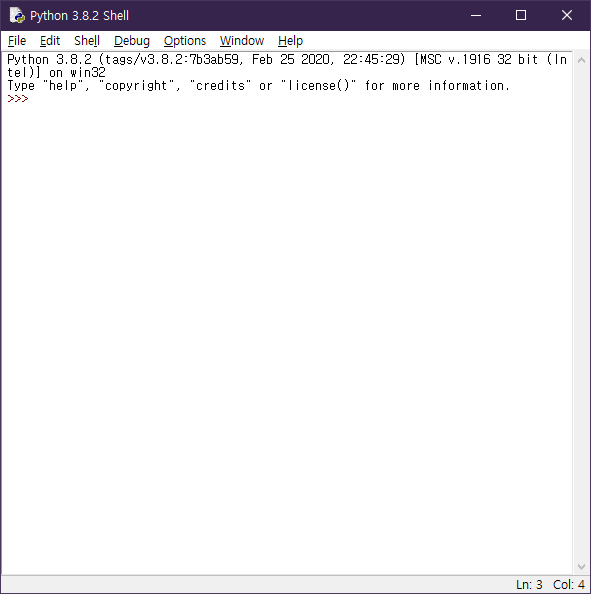
그리고 다음 코드를 입력해보자. 변수 a에 3을 대입하는 코드이다.
아래 코드에서 »>은 빼고 a만 적어넣도록 하자. »>는 인터프리터가 입력을 받아들이길 기다리는 것을 표현한 것이다.
a = 3
Enter를 쳐 봐도, 당장은 아무 일이 일어나지 않은 것처럼 보일 것이다. 여기서 변수 이름만 한 번 적어보자. 그러면 다음과 같은 화면을 볼 수 있을 것이다.
>>> a
3
a에 대입했던 3이 출력될 것이다.
이번에는 a에 2 + 3 의 결과를 대입해보고 값을 확인해보자.
다음과 같이 코드를 작성하면 된다.
>>> a = 2+3
>>> a
5
실제 2+3의 결과인 5가 출력되는 것을 확인할 수 있다.
- 코드를 통째로 인터프리터에 전달하기
하지만 실전에서는 위와 같이 인터프리터에 코드를 직접 입력할 일은 별로 없을 것이다. 하나의 코드 파일을 인터프리터에 전달하는 것이 일반적이다. 똑같은 코드를 여러 번 실행해야 하는데 일일히 코드를 입력하는 것은 시간낭비다.
우선은 다음 코드를 텍스트 편집기(메모장 같은거)를 이용하여 작성한 뒤, 다음과 같은 이름으로 저장해보자.
plus.py
a = 2+3
a
그리고 인터프리터 프로그램의 메뉴에서 File -> Open으로 작성한 코드를 열어보자.
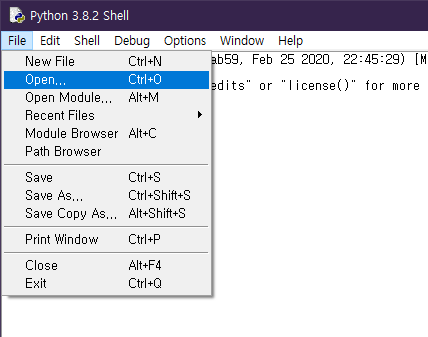
그러면 새로운 창이 하나 뜰 것이다. 메뉴에서 Run -> Run Module을 눌러보자. 그러면 인터프리터 창에서 무언가가 출력될 것이다.
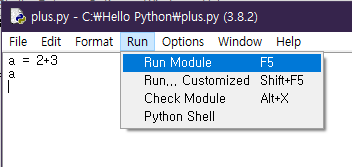
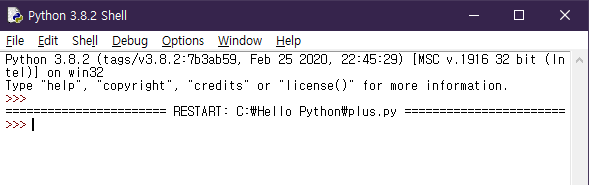
plus.py의 이름이 보이긴 하는데, 실제로 출력된 것은 아무것도 없다. 아까 인터프리터와는 동작이 좀 다른 것 같다.
코드로 전달할 때, a가 가리키는 것을 보고 싶다면 다음과 같이 해야 한다.
print(a)
그러면 plus.py의 내용을 조금 바꿔보자. 굳이 텍스트 편집기에서 편집할 필요 없이 인터프리터가 지원하는 에디터로 편집해도 상관없다.
plus.py
a = 2+3
print(a)
그리고 똑같은 방법으로 다시 plus.py 소스 코드를 인터프리터로 전달해보자. 그러면 다음과 같이 출력이 될 것이다.
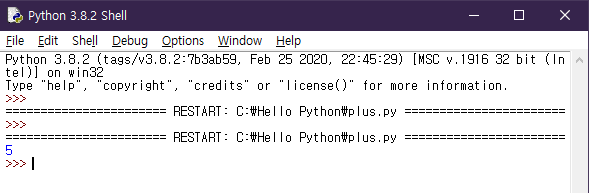
여러분은 print라는 함수를 처음 써 보았다. 지금 함수가 무엇이냐? 라는 이야기를 하기엔 아직 이르다. 대충 print의 괄호 안에 확인해보고 싶은 변수를 집어 넣으면 그 변수가 가리키는 내용을 출력해준다 정도로만 알고 넘어가도록 하자.
- 번외 : IDE
IDE란 Integrated Development Environment의 줄임말로, 여러분에게 편안한 개발 환경을 제공해주는 하나의 프로그램이라 보면 된다.
좀 더 편하게 Python 코딩을 하고 싶다면 구글에서 파이썬 ide로 검색하면 자신에게 맞는 IDE를 찾을 수 있을 것이다.
개인적으로는 PyCharm이 편해보여서 사용하고 있다. Community Edition은 무료이며, Python 기초 공부를 하는 데 부족한 점이 없으므로 마음껏 사용하자.
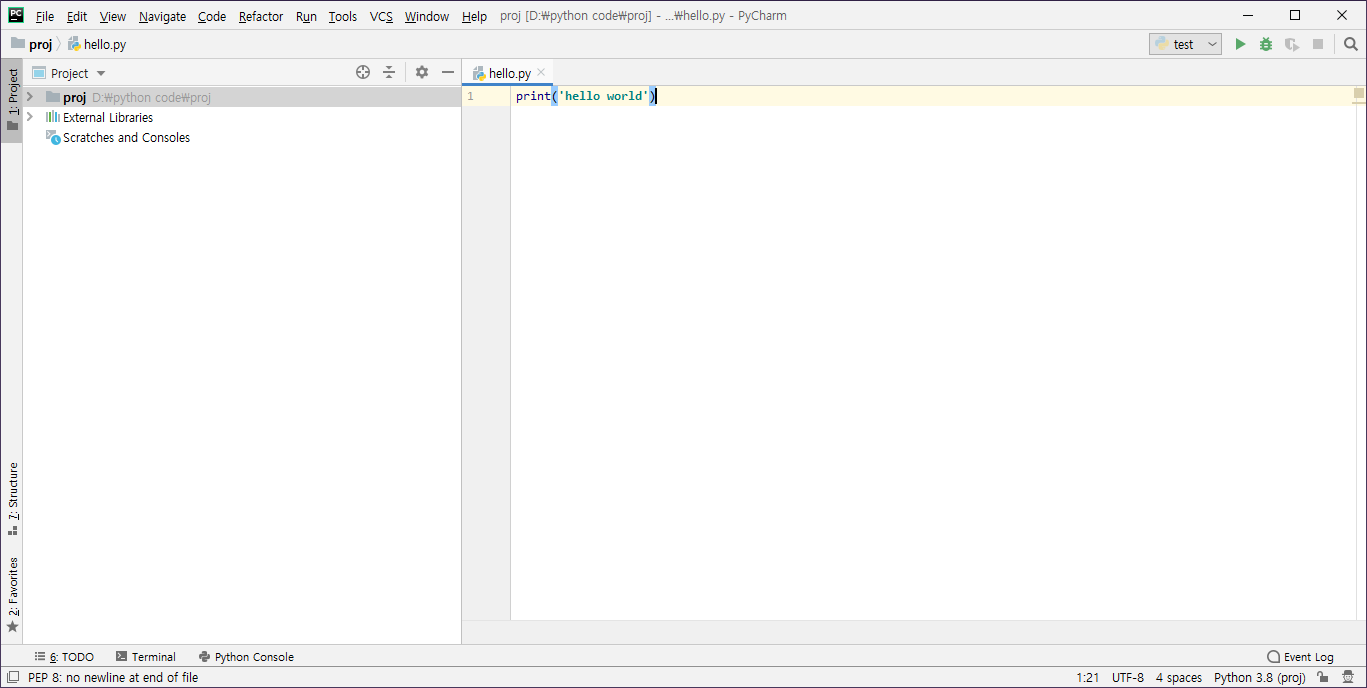

Comments